Come esportare i contatti di iPhone su Mac con iCloud
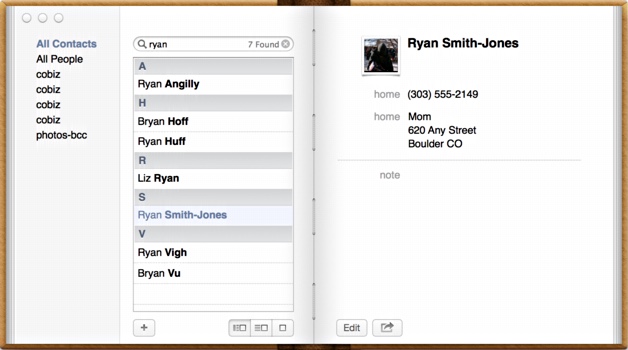
[adrotate banner=”1″]
Il sistema iCloud che Apple ha integrato, ormai da qualche anno, sui suoi dispositivi, permette di avere le informazioni che vogliamo a disposizione sui vari device, anche senza il bisogno di una sincronizzazione manuale. Questo significa che i contatti di iPhone possono essere sincronizzati con il nostro Mac, ma anche esportati in locale direttamente dal server Apple, così da poterne usufruire quando ne avremo bisogno anche dal computer.
Questo risulta particolarmente utile nel momento in cui salviamo su iPhone non solo i numeri di telefono ma anche gli indirizzi mail, che sono più utili dal computer che non dal telefono.
Avere i contatti sincronizzati, in modo che quando ne modifichiamo o ne aggiungiamo uno da iPhone la modifica appaia anche su Mac, e viceversa, è molto semplice: basta attivare la sincronizzazione sia dal computer, che iCloud dal dispositivo.
La prima cosa da fare è entrare, da iPhone, in Impostazioni, quindi iCloud, attivarlo se non fosse già attivo e quindi attivare la voce “Contatti” così che i nostri contatti vengano mandati, in modo sicuro, sui server Apple.
A questo punto da iPhone abbiamo attivato, e dobbiamo sporpstarci sul nostro Mac: qui dobbiamo aprire la voce Preferenze di Sistema, dalla barra di stato, quindi selezionare l'icona iCloud e controllare la presenza della spunta a fianco della voce Contatti. Se ancora non ci fosse, mettiamola, e in questo modo tutti i nostri contatti passeranno velocemente sul Mac, salvati anche in locale. Questa opzione va lasciata attiva, in modo che le modifiche su un dispositivo vengano riportate sull'altro. I contatti si potranno consultare nell'applicazione Contatti del Mac.
Se vogliamo possiamo ance esportare un elenco di contatti in locale, in un file che non venga modificato in seguito (ad esempio, se abbiamo paura di cancellare indirizzi o numeri che pensavamo non ci servissero). Per farlo è sufficiente aprire il programma Contatti, qui di utilizzare il tasto Esporta, poi Esporta vCard ed avremo un file elenco dei contatti che, a differenza dell'app, non cambia col tempo.
[adrotate banner=”2″]
